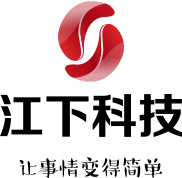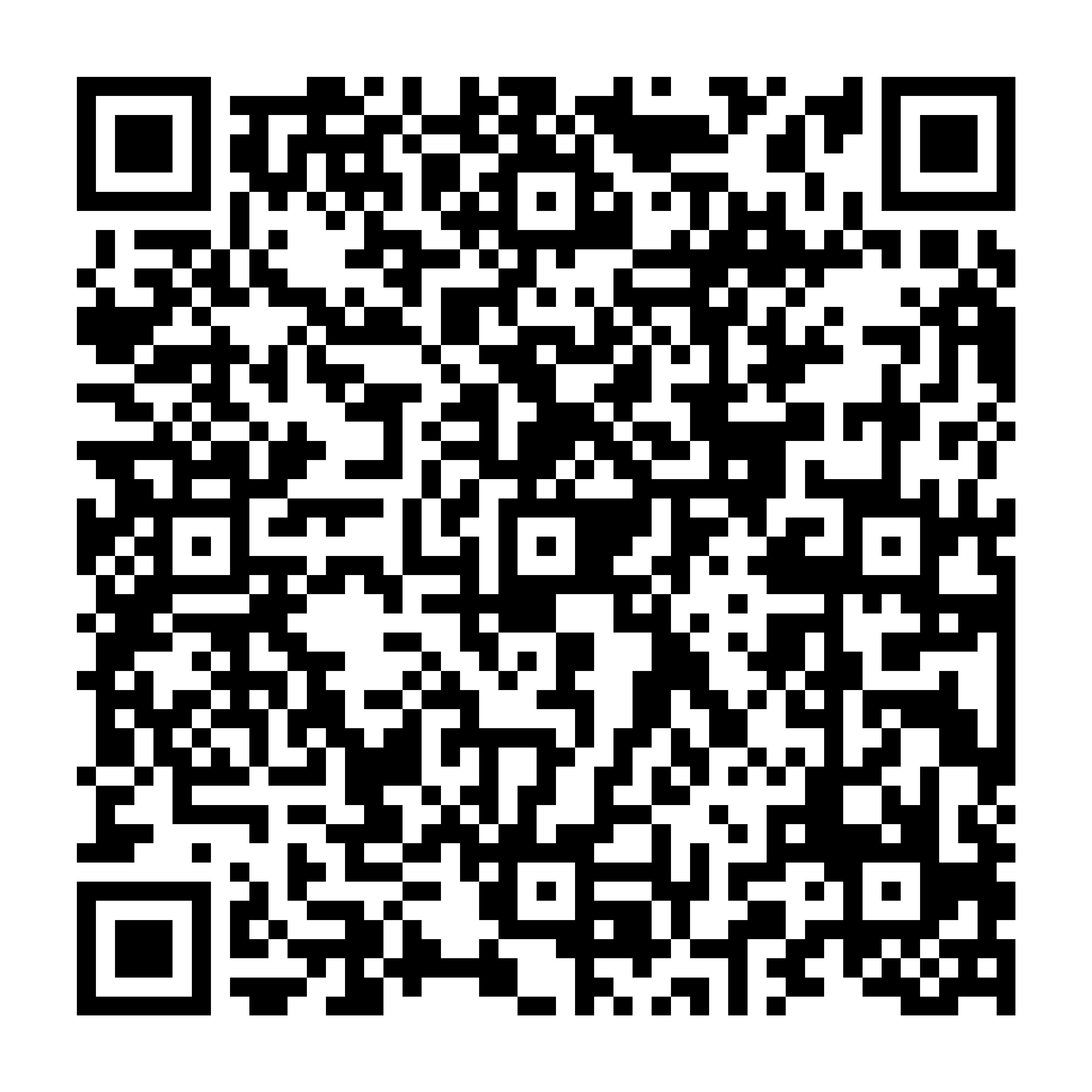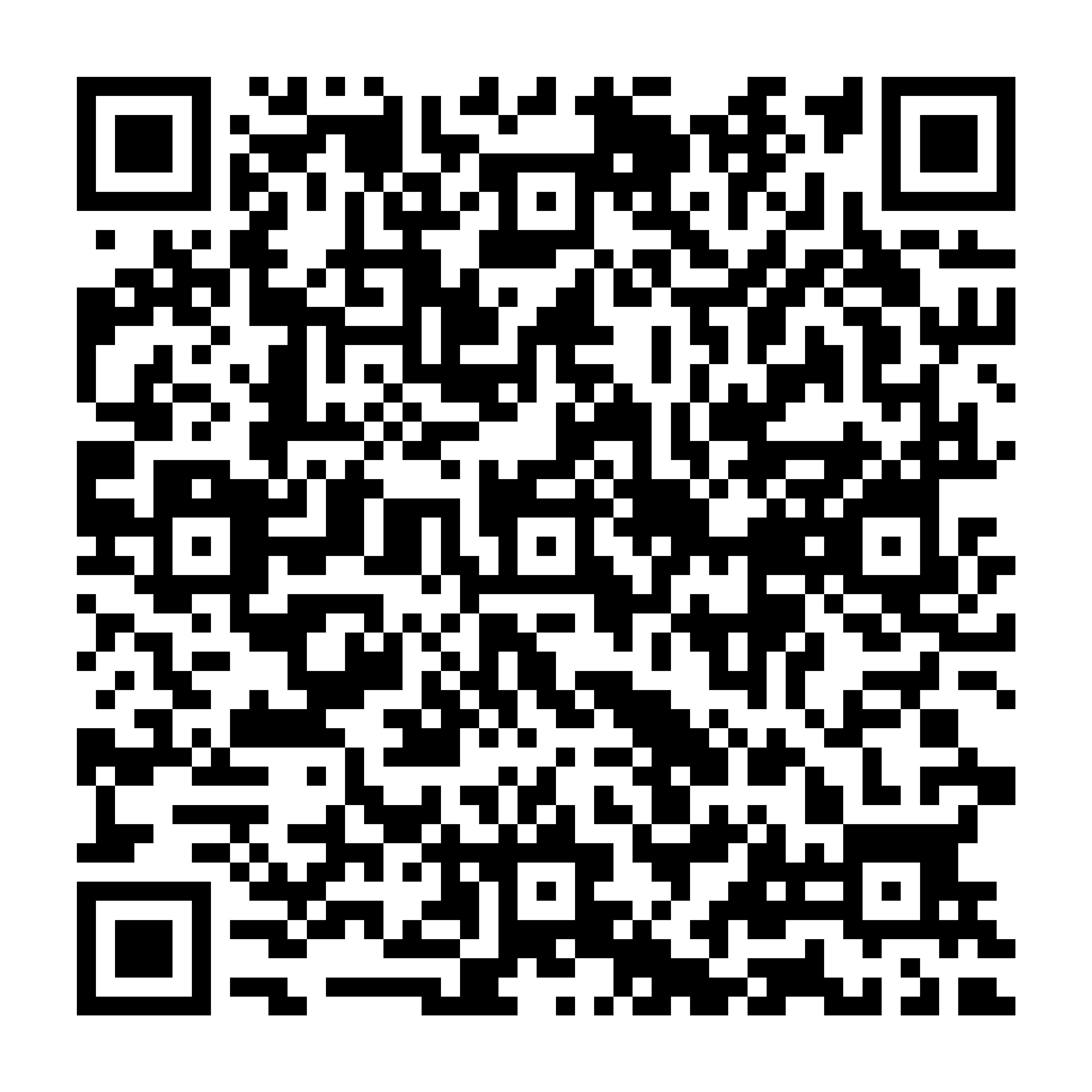购买会员尊享更多服务
ID:0
暂无会员套餐

实付金额: VIP会员到期后将直接转为非VIP会员,不会自动续费 政企采购>>
《VIP会员服务条款》
尊敬的用户您好,欢迎使用江下科技在线应用会员增值服务!
为使用江下科技在线应用会员增值服务(简称为:本服务),您应当阅读《江下科技在线应用会员服务协议》(简称为:本协议)。请您务必审慎阅读、充分理解各条款内容,特别是免除或限制责任的相应条款。
除非您已阅读并接受本协议所有条款,否则您无权使用本服务。您对本服务的任何购买使用行为即视为您已阅读并同意本协议的约束。如果您未满18周岁,请在法定监护人的陪同下阅读本协议。
本协议是用户与江下信息科技(惠州)有限公司(简称为:江下科技)之间关于用户加入成为江下科技在线应用会员且使用江下科技在线应用相关功能以及服务所订立的协议。本协议描述江下科技与会员之间关于软件许可以及服务使用及相关方面的权利义务。江下科技在线应用服务涉及到的江下科技产品的所有权以及相关软件的知识产权归江下科技所有。
1.会员增值服务费,指用户按照江下科技指定方式支付一定费用后,用户可以享有由江下科技在线应用提供的在线服务。江下科技可能会根据本服务的整体规划,对本服务的收费标准、增值服务内容进行修改和变更。
2.本服务可通过VIP账号在任意一台电脑上使用软件,但一个账号同一时间只能在一台电脑上使用。
1.用户使用本服务的权利是个人的,不允许对账户进行出租、出售等,或其他利用账户进行牟利的行为,若有相关滥用行为,我方有权单方面暂停、禁止账户相关功能。
为了避免购买本产品后引起纠纷,用户可在购买本服务前,对产品进行在线试用,看软件具体的使用效果,应用已提供免费试用,购买本服务则同意了江下科技VIP服务条款/已试用服务/认可应用,故本公司不接受用户退款申请。
若您和江下科技之间发生任何纠纷或争议,首先应友好协商解决;协商不成的,您同意将纠纷或争议提交江下科技所在地法院管辖。
本《协议》的一切解释权与修改权归江下科技。
当前位置:首页 > 产品手册 > PDF在线转成图片格式的方法步骤
发布日期:2019-03-13 13:45:36
PDF已经广泛的应用到各个领域,不管是电子图书、产品说明、公司文告、网络资料、电子邮件在开始使用PDF格式文件。?有时候因为工作需要,我们要将编辑好的PDF文档转换成图片格式,这时候就特别棘手了。PDF格式文件再好,只要上司一句话,我们还是得乖乖将PDF转成图片格式。可是该怎样处理这些文件格式转换的问题呢?下面小编就分享一个可以快速将PDF转成图片格式的方法。
文件格式转换的问题如果想要快速解决,那还得借助相关的PDF转换器来完成。使用专业的转换工具总比另存为的方法要好得多,如果不想下载安装软件的话也没关系,小编就分享一个在线将PDF转成图片格式的方法,具体操作请看以下内容。
1、打开浏览器,百度搜索“https://www.onlinedo.cn/pdftojpg.html”,然后进入到以下网页。
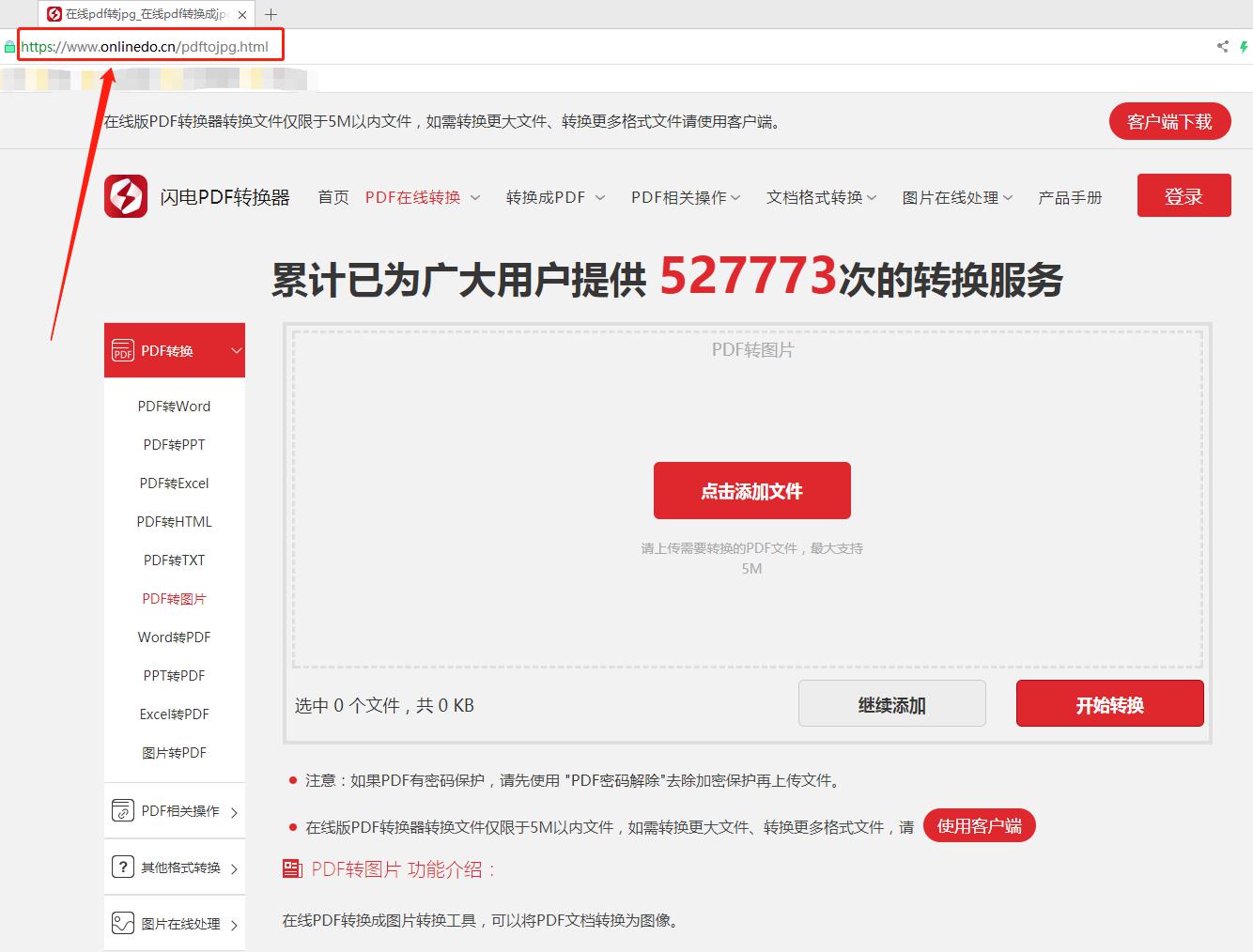
2、在这里,我们点击添加文件,将需要转换的文件添加进来。
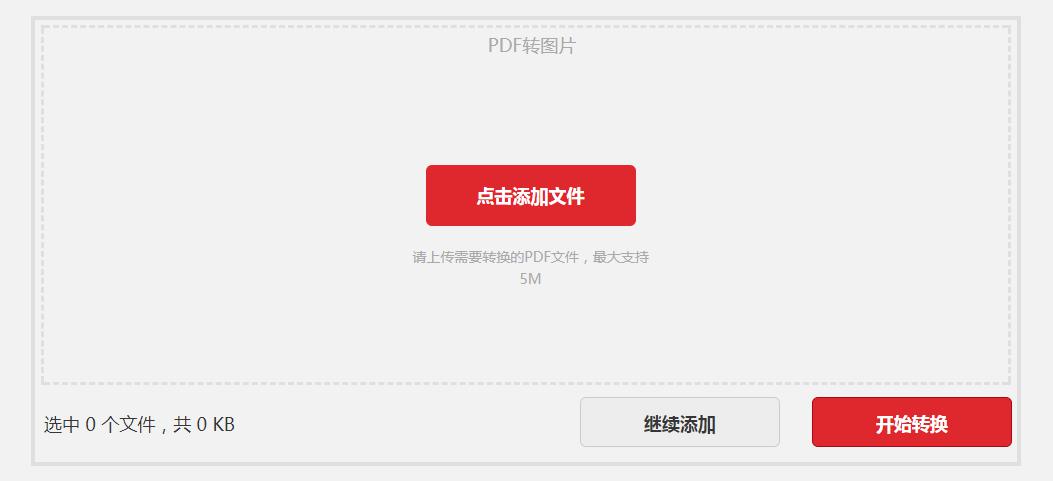
3、成功添加文件后,我们点击操作界面的右下方“开始转换”。
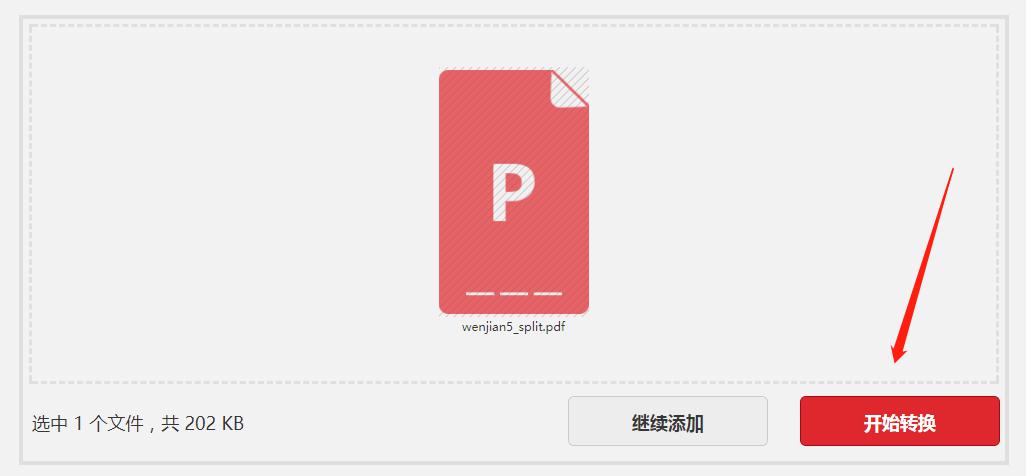
4、转换过程中需要耐心等候。
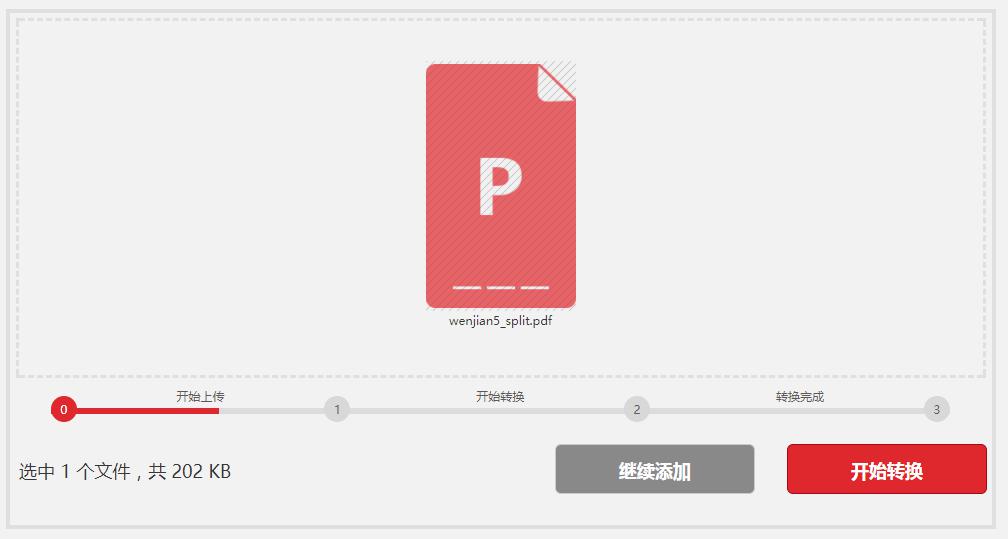
5、转换成功后,系统将提示需要登录,此时我们可以选择扫二维码或者手机验证码登录。
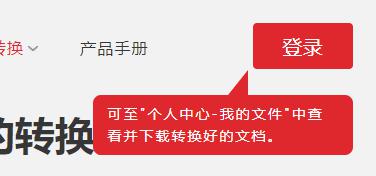
6、登录后,我们可以在“我的文件”中查看并下载转换好的文档。
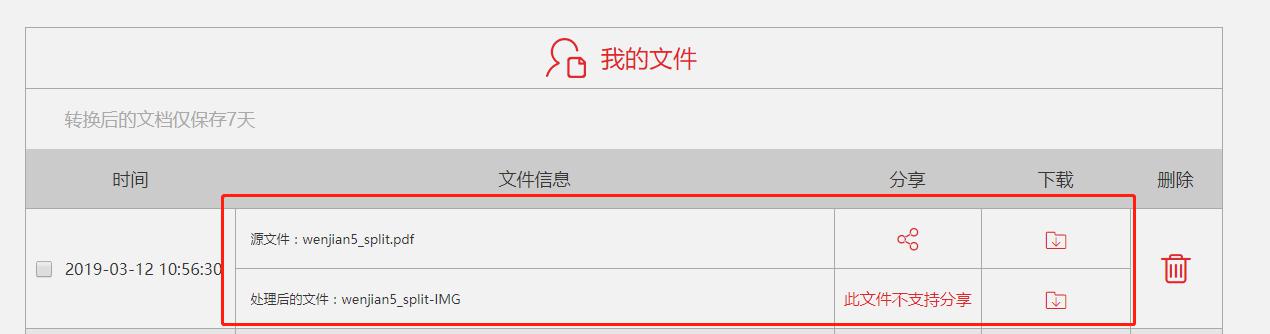
推荐阅读:怎样把PDF在线转为TXT格式
标签:PDF在线转图片,PDF怎样转成图片格式
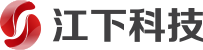 在线应用
在线应用